平时家里电脑小朋友总是会打开去玩的话,建议对电脑进行一番设置,过滤掉那些对小朋友身心健康发展无益的内容。那么,win10怎样自动过滤掉网页中儿童不宜内容?
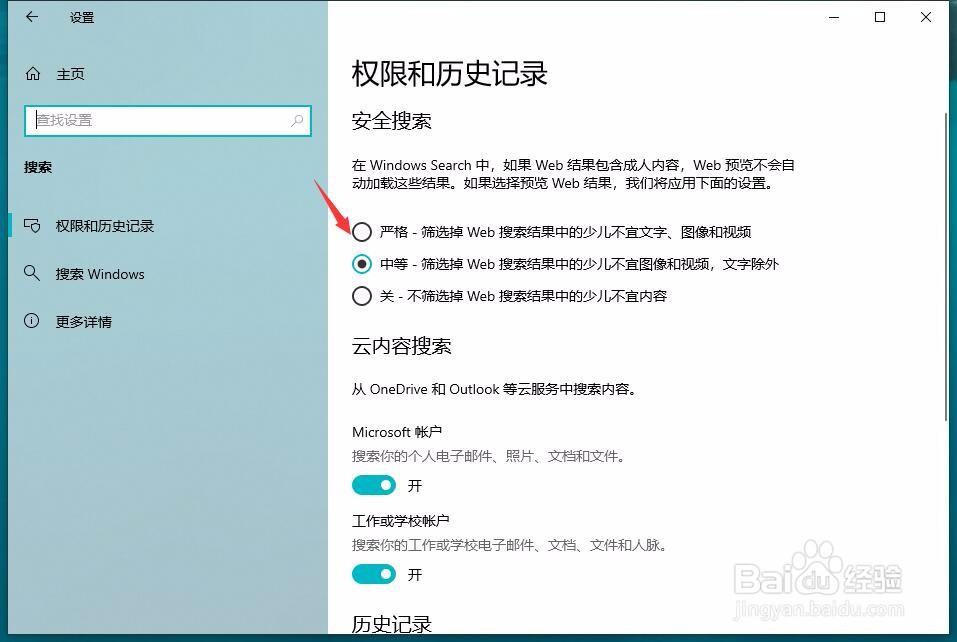
工具/原料
Windows 10专业版
win10怎样自动过滤掉网页中儿童不宜内容?
1、我们在电脑桌面左下角点击箭头所指的windows图标。
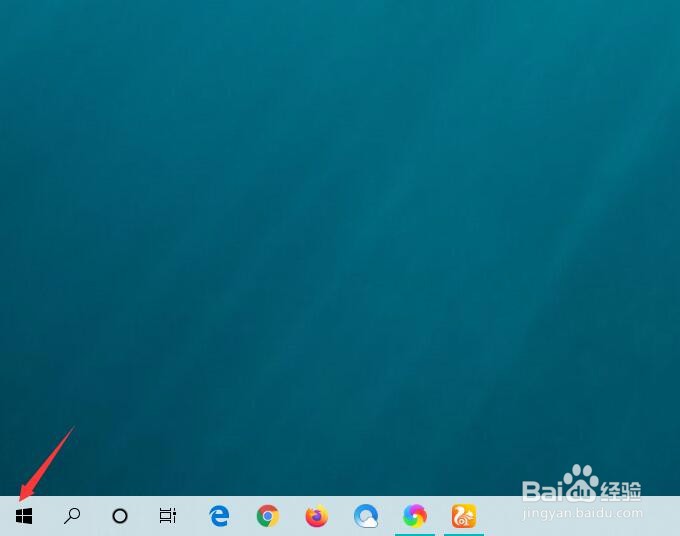
2、在打开的菜单中直接点击打开箭头所指的设置选项。

3、进入设置窗口,点击打开搜索。
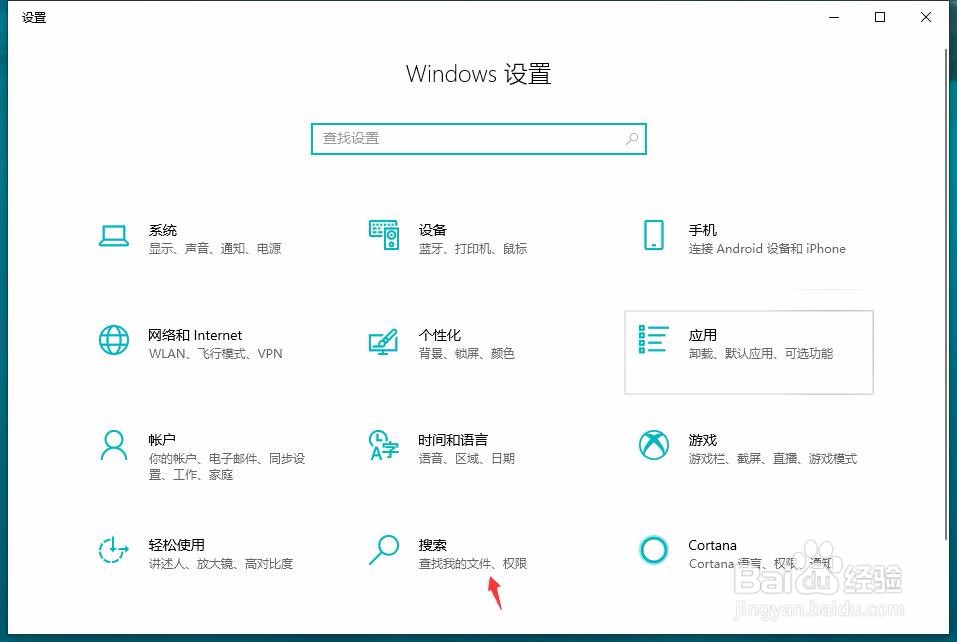
4、这时候我们可以看到,当前安全搜索栏目下,筛选掉Web搜索结果中的少儿不宜图像和视频、文字除外处于中等水平,我们可以选择严格等级。

5、设置完成之后,直接点击关闭按钮退出,以后我们的电脑在进行Web搜索中,就会自动过滤掉对儿童身心发展不好的内容。
